作成日: 2004/7/12 最終更新日: 2005/1/18
作成日: 2004/7/12 最終更新日: 2005/1/18 |
| ◆概要 | ||||
|
BlueToothは2.4G Hz帯のデジタル無線を用いた近傍通信技術として数年前から注目されてきましたが,最近になって PDA・携帯電話や各種デバイスへの搭載が進み,マイコンと接続できるモジュールなども一般に販売されるようになるなど,エンドユーザや一般の開発者が比較的容易に利用できる環境が整ってきました. ここでは,BlueTooth GPS[Sony製 GU-BT1]と,Pocket PC[東芝製 Genio e750] + BluetoothSDカード [東芝製 Bluetooth SDカード2]を例として,SPP(Serial Port Profile)を用いた,BlueToothシリアル通信の基礎について紹介します. サンプルソフトウェアは,.Net Compact Frameworkを用いて,PocketPC用の基本的なシリアル通信処理を実装していますので,汎用的に利用できるのではないかと思います. | ||||
| |
||||
| ||||
|
◆BlueToothの概要とSPP (Serial Port Profile) |
|
BlueToothは2.4G Hz帯のデジタル無線を用いた近傍通信技術であり,約10m程度の通信範囲でアドホックなネットワークを形成し,相互に通信を行うことができます.また,BlueToothには,マウス・キーボードなどのHID(Human Interface Device),ヘッドセット,LAN,シリアルなど,さまざまなデバイスを利用するための通信規格(プロファイル)が用意されています.ここでは,最も一般的で扱いやすいSPP (Serial Port Profile)についてとりあげます. SPPでは,BlueToothネットワーク上で仮想のシリアルポートを作り,有線のシリアル通信とほぼ同じ感覚で通信を行うことができます.一対多の同時通信などは行えませんが,小型機器同士の通信を安定して無線化することが可能ですので,機能的に十分な場合も多いと考えられます. なお,BlueToothネットワークでは,個々のデバイスはマスターかスレーブのどちらかとなります.接続を行うためには,事前にマスターとなった機器がスレーブ機器を検索し,通信対象として登録しておく必要があります.たとえば,BlueToothシリアル通信を行うためには,事前に以下のような準備が必要になります.
PDAやPCを用いる場合,2〜5の処理は,主にユーティリティソフトウェアによって簡単に行うことができます.下記のソフトウェアの使い方の,BlueTooth通信の設定を参考にしてください. |
|
◆ダウンロード |
|||||||||||||||||||||||||
|
|||||||||||||||||||||||||
|
◆インストール |
|||||||||||||||||||||||||
|
このソフトは .NET + C# で書かれているため,事前に Microsoft
.NET Compact Framework の 再頒布パッケージ
(14.8 MB) をインストールしておく必要があります. (実際にインストールに必要なPocketPC側のメモリサイズは2〜3Mbytes程度です.)再頒布パッケージは,WindowsPCとPocketPCをActiveSyncで接続した状態で,ホストPC側で実行する必要があります.なお,.NET Compact FrameworkはPocketPC2000以前のOSでは動作しません. .NET Compact Frameworkがインストールされたら, ZIPファイルを解凍し,搭載CPUに応じたCABファイルをPocketPCにコピー&実行してください.下記に,PocketPCのOS/機種毎のCPU種別を紹介します.PocketPC2002/2003は全てStrong Arm版のソフトウェアで動作します.(ソフトウェアの動作確認は,現時点ではPocketPC 2003のみで行っています.
|
|||||||||||||||||||||||||
| ◆基本的な使い方 | |
|
1. BlueTooth通信の設定 |
|
|
|
| 2. シリアル通信の設定 | |
|
|
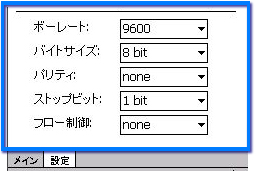 |
|
| 3. シリアル通信の開始 | |
|
|
|
|
|
|
|
|
|
|
| 4. メッセージの受信 | |
|
|
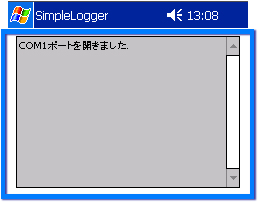 |
|
| 5. メッセージの送信 | |
|
|
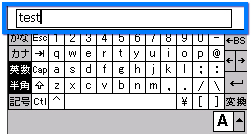 |
|
| 5. ソフトウェアの終了 | |
| - メインタブの終了ボタンを押すと,ソフトウェアを終了できます. | |
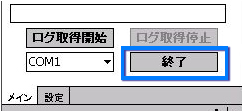 |
|
| 番外: その他の設定 | |
|
-設定タブのログをファイルに保存するをチェックしておくと,ファイル名で指定したファイルに通信ログを保存します. |
|
 |
|
| -受信した文字列は,区切り子で設定した文字毎に改行されて,新しいものほど上に表示されます. 基本的には改行コード(\r, \n, \r\n)を想定しています. |
|
|
|
◆おわりに |
|
ここでは,BlueTooth GPS[Sony製 GU-BT1]と,Pocket PC[東芝製 Genio e750] + BluetoothSDカード [東芝製 Bluetooth SDカード2]を例として,BlueTooth SPP(Serial Port Profile)を用いた,BlueToothシリアル通信の基礎について紹介しました. サンプルソフトウェアでは,.NET Compact Frameworkを用いて,PocketPC上で動作する基本的なシリアル通信プログラムを実装しています.モバイル環境向けのさまざまなアプリケーションを開発する際のベースとして利用できるのではないかと思います. 将来的には,もう一歩踏み込んだ具体的なアプリケーションや,マイコンを利用した単体で動作するBlueToothデバイスの製作についても紹介したいと思います. |
| ◆参考URL |
|
[デバイスふらり旅]